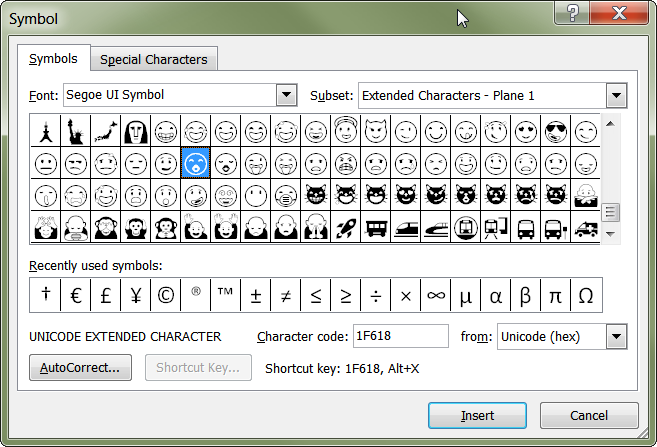Как поставить смайлики в ворде чтобы потом скопировать в вк – Как копировать смайлики ВКонтакте
Содержание
Как копировать смайлики ВКонтакте
Так как совершенно любой смайлик в социальной сети ВКонтакте является частью текстового контента, его можно копировать и вставлять. Обо всех нюансах данного процесса мы расскажем далее.
Копирование и вставка смайлов ВК
На сайте VK каждый пользователь может копировать и вставлять любые эмодзи без каких-либо ограничений, что особенно важно при переносе больших записей. Данный процесс может распространяться не только на основные наборы смайлов, но и на скрытые.
Читайте также: Скрытые смайлы ВК
Способ 1: Сочетание клавиш
Этот метод предназначен по большей части для тех случаев, когда у вас имеется какой-либо материал, содержащий смайлики и требующий переноса в иное место в рамках ВКонтакте. В этом случае можно заново расставить эмодзи, однако лучше всего просто скопировать и вставить весь интересующий контент.
Читайте также: Как вставить смайлики на стену ВК
Находясь ВКонтакте, перейдите к записи, содержащей необходимый набор смайликов. - Выделите весь нужный материал, включая непосредственно сами эмодзи, и нажмите сочетание клавиш «Ctrl+C».
- Перейдите к любому другому текстовому полю ВК, будь то статус или запись на стене, и вставьте скопированный набор символов, используя сочетание клавиш «Ctrl+V».
- Отправьте запись с помощью нажатия соответствующей кнопки.
Надеемся, у вас получилось вставить скопировать и вставить нужный смайлик или набор эмодзи, так как это единственный способ копировать смайлы внутри сайта ВК.
Способ 2: Сервис vEmoji
В некоторых других статьях на тему смайлов мы уже рассказывали о сервисе vEmoji, который, помимо прочего, также позволяет копировать смайлы. Тут обратите внимание, что процесс копирования нами был затронут, и если у вас есть определенные цели, рекомендуется ознакомиться с тематическим материалом.
Читайте также:
Значения и коды смайликов ВК
Смайлики из эмодзи ВК
Перейти на сайт vEmoji
- Откройте главную страницу упомянутого сервиса и через меню переключитесь на вкладку «Редактор».
- С помощью навигационного блока выбора категории переключитесь на интересующий вас набор смайликов.
- Среди представленного набора смайлов выберите те, которые вас интересуют.
- В строке «Визуальный редактор смайлов», куда были помещены выбранные эмодзи, с правой стороны нажмите кнопку «Копировать».
- Переключитесь на сайт ВК, перейдите к полю, куда требуется вставить смайлы, и воспользуйтесь сочетанием клавиш «Ctrl+V».

- После публикации записи смайлы будут выглядеть полностью гармонично с любым другим оформлением сайта ВКонтакте.
Данный сервис располагает совершенно всеми существующими эмодзи, включая те, которые все еще не были официально введены ВКонтакте.
В некоторых случаях это может не сработать, поэтому вам потребуется выделить смайлы в строке и воспользоваться клавишами «Ctrl+C».
На этом с процессом копирования смайлов в VK можно закончить. Всего наилучшего!
Мы рады, что смогли помочь Вам в решении проблемы.
Опишите, что у вас не получилось.
Наши специалисты постараются ответить максимально быстро.
Помогла ли вам эта статья?
ДА НЕТ
lumpics.ru
Как копировать смайлики в контакте. Как добавить смайлы вконтакте
При личном общении мы выражаем различные эмоции, меняем интонацию, жестикулируем — а как выразить всю гамму чувств в интернете? На помощь нам приходит набор различных смайликов. Сегодня мы узнаем, какие смайлы можно использовать в социальной сети Вконтакте. Вначале пройдемся по основным вопросам, которые чаще всего волнуют пользователей.
Как поставить смайл в статус Вконтакте
Все смайлы строятся из набора определенных символов, например 📞 — (телефон).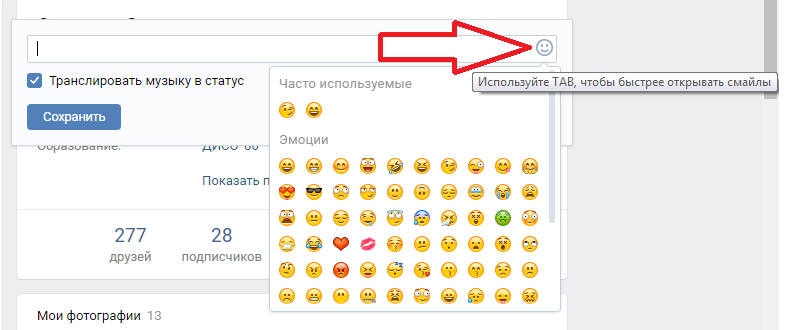 Для того, чтобы разместить в статусе эту картинку, нужно скопировать код в поле для редактирования статуса
Для того, чтобы разместить в статусе эту картинку, нужно скопировать код в поле для редактирования статуса
Чтобы увидеть результат нужно ОБЯЗАТЕЛЬНО обновить страницу, тогда вместо кода проявится изображение смайла. Добавлять можно любое количество смайликов, выражая, таким образом, свое настроение. Можно что-нибудь зашифровать.
Как ставить смайлы в комментариях Вконтакте
Не знаете, как добавить smile-картинку в комментарий к записи или в теме группы? Все очень просто, главное знать нужные символы смайлов. Копируем текст выбранной картинки и отправляем.
Таким образом, вы можете отправлять смайлы друзьям на стену, в диалоги (Читайте ), в различные топики, к фотографиям. Фантазии нет предела. Теперь перейдем к расшифровке буквенного набора смайликов, представлю вам небольшую таблицу.
Таблица смайлов Вконтакте
В символьном наборе присутствует закономерность, с помощью которой вы сможете сами составить почти любой смайл. Почти все они начинаются с кода , далее следует следующая комбинация цифр (для большинства) 127 или 128 , однако есть комплект, который содержит и другие цифры, например 92, 97, 98, 99, 100 . Обычно после трехзначных чисел добавляются еще три цифры, после двухзначных — две. Разумеется, так поверхностно охватить все многообразие символьных кодов нельзя, есть и другие комбинации и наборы, впрочем, лучше приведу пример.
Обычно после трехзначных чисел добавляются еще три цифры, после двухзначных — две. Разумеется, так поверхностно охватить все многообразие символьных кодов нельзя, есть и другие комбинации и наборы, впрочем, лучше приведу пример.🖕 ? — смайл фак (средний палец) — один из популярных
5⃣ — симпатичные цифры, 5
♐ ♐ — знаки зодиака, стрелец
🇷🇺 ?? — флаги стран, Россия
♣ ♣ — карточная масть, трефы
💌 ? — любовные
❗ ❗ — восклицательный знак
🔭 ? — просто телескоп
👦 ? — мальчик + 💖 ? — сердце — вариант признания в любви
☢ ☢ — опасность, радиационное заражение
✔ ✔ — смайл галочка
Вконтакте они будут выглядеть немного иначе, на моем сайте картинки отобразились в ином ракурсе. А сейчас самое вкусное —
Смайлики стали неотъемлемой частью практически любой переписки. Многие уже не описывают свои эмоции, они передают их непосредственно через небольшое изображения.
К слову, они стали настолько популярны, что постоянно развиваются и получают обновления в виде новых символов. Социальные сети также не отстают от новомодных тенденций и предлагают вставлять смайлы (они же эмодзи) в посты, на стену и в комментариях. Ну а те, кто хочет выделиться на фоне остальных, может поставить небольшую картинку прямиком к себе в статус.
Социальные сети также не отстают от новомодных тенденций и предлагают вставлять смайлы (они же эмодзи) в посты, на стену и в комментариях. Ну а те, кто хочет выделиться на фоне остальных, может поставить небольшую картинку прямиком к себе в статус.
Раньше для совершения подобного действа было необходимо знать специальный код изображения. Но время идёт и всё становится значительно проще.
Смайлики во ВКонтакте
Как вставлять смайлы во ВКонтакте
Всё начинается с эмодзи в личных сообщениях. Стоит отметить, что данный способ применим ко всем моментам, когда необходимо выразить свои эмоции, посредством всего нескольких изображений.
Смайлики в сообщениях
Итак, оказавшись в личных сообщениях, вам стоит обратить внимание на изображение смайлика. Оно будет находиться по правую сторону от строчки ввода сообщения. Здесь помимо стандартных изображений «жёлтого лица», будут присутствовать другие картинки. Чтобы их увидеть, достаточно пролистать список вниз. Наряду с привычными эмодзи здесь расположены стикеры, которые также могут быть использованы, дабы поддержать беседу или приукрасить момент после получения отличных (или не очень) известий.
Наряду с привычными эмодзи здесь расположены стикеры, которые также могут быть использованы, дабы поддержать беседу или приукрасить момент после получения отличных (или не очень) известий.
Определившись с наиболее подходящими смайлами, их необходимо выбрать. Клацаем левой кнопкой мышки (тачпадом) по иконке и наблюдаем, как она появляется в текстовой форме. Набрав сообщения до конца, остаётся нажать кнопку «Отправить» или клавишу «Enter», расположенную на клавиатуре.
Эмодзи для комментариев
Эмодзи в комментариях открываются идентичным образом. Здесь их можно использовать по прямому назначению или отправить одному из тех, кто успел прокомментировать запись. После открытия необходимой вкладки, в первую очередь перед вами окажутся те символы, которые вы использовали в последний раз. Это в значительной степени упрощает поиск полюбившихся эмоций, так как они выводятся на первый план. При этом менее интересные варианты остаются где-то за бортом.
Смайлы для записей
Невозможно обойти стороной посты для общего обозрения. Здесь не обойтись без бурных реакций, красивых слов и большого количества хэштегов. Конечно, запись будет неполной, если не добавить несколько тематических смайликов. Прежде чем разместить готовый вариант для просмотра, обязательно посмотрите на все имеющиеся варианты эмодзи. Подавляющие число людей попросту не желает листать ниже, в поисках наиболее подходящего варианта. А ведь зря, с помощью смайлов можно рассказать полноценную историю, способную быть удостоенной тысячи лайков.
Здесь не обойтись без бурных реакций, красивых слов и большого количества хэштегов. Конечно, запись будет неполной, если не добавить несколько тематических смайликов. Прежде чем разместить готовый вариант для просмотра, обязательно посмотрите на все имеющиеся варианты эмодзи. Подавляющие число людей попросту не желает листать ниже, в поисках наиболее подходящего варианта. А ведь зря, с помощью смайлов можно рассказать полноценную историю, способную быть удостоенной тысячи лайков.
Перед публикацией обратите внимание на изображения улыбающегося кругляшка. Вновь на него стоит нажать, чтобы увидеть весь список из доступных символов. Не забывайте, что их количество строго ограниченного, но на полноценный пост с историей будет более чем достаточно.
Забавные символы в статусе
Ну и последним на очереди остаётся смайлик в статусе. Как уже было сказано в начале статьи, ранее социальная сеть не располагала свободным добавлением к статусу изображений. Такая функция появилась относительно недавно вместе с изменением интерфейса сайта.
Переходим на свою страницу и заходим в статус. Если он у вас ещё не установлен, там будет значиться надпись «Изменить статус». Нажимаем на неё. Так перед вами появится строка ввода. Справа будет красоваться лицо с улыбкой.
Снова клацаем на него и подбираем подходящие для статуса символы. Следует отметить ограничения, введенные системой. Статус может состоять всего из 100 символов. Это касается как букву и цифр, так и смайлов. Поэтому старайтесь верно распределить свободное место.
Единственным информационным пространством, куда ещё не успели попасть смайлики, остались статьи. Данная функция является недавним нововведением со стороны социальной сети и, по мнению разработчиков, там должны быть собраны лишь исключительные материалы, где нет места дополнительным символам. Но как бы это иронично ни звучало, все они доступны в виде кодов, которые можно найти на просторах всемирной сети. Однако, если вы собираетесь выпустить серьёзную работу, советуем обходить смайлы стороной, ведь всё желание казаться серьёзным канет в небытие.
Ставим несколько пробелов подряд
Все мы прекрасно понимаем, что творческую жилку невозможно скрыть, даже пользуясь одними только смайликами. К примеру, среди эмодзи есть большое количество разнообразных картинок, которые отлично между собой комбинируются, однако для этого необходимо поставить несколько пробелов.
Проблема в том, что, если воспользоваться стандартным решением и просто несколько раз клацнуть на пробел, системы их автоматически уберет. И тогда полученный результат будет полностью нарушен — смайлики окажется вначале строки ввода.
Стандартное решение проблемы при помощи комбинации «Alt+255» больше не работает и в окне ввода это отображается как стандартный пробел. Продвинутые пользователи пользуются кодом: .
Учтите, что во время ввода он будет отображаться как обычные символы, но после отправки он сразу же преобразится в пробел. Вводить можно последовательно друг за другом, не ставя пробелы. Таким образом, мы получаем бесконечные пробелы, которые будут видны всем пользователям.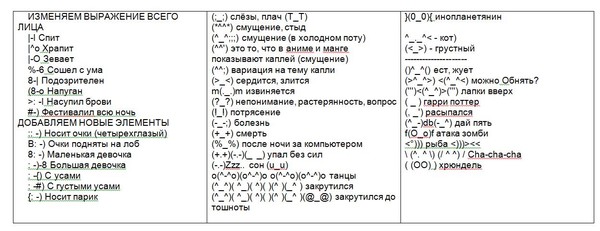 Это позволит создавать настоящие шедевры, используя одни только символы из имеющихся смайликов.
Это позволит создавать настоящие шедевры, используя одни только символы из имеющихся смайликов.
Среди интересных особенностей существует система замены слова или смайлика на соответствующий эмоциям пользователя стикер. Работает это следующим образом: в начале ввода сообщения, если слово или эмодзи имеет прямую трактовку к одному из стикеров, его изображение появляется чуть выше. Это всегда позволяет оставаться в тренде, общаясь более содержательно при минимальных затратах времени.
Но в отличие от текстовых посланий, наклейки занимают одно сообщения. То есть при их отправлении, они не могут быть дополнены информацией, что слегка неудобно, ведь тогда приходится заранее подготавливать дополнительную речь о похожем персонаже и пользователе, с которым происходит диалог.
Заключение
Как стало понятно из статьи, смайлики во ВКонтакте занимают ведущую роль в общении или выражении своих эмоций без вспомогательных средств. Пользоваться ими становится всё проще
lab-music. ru
ru
Сочетания клавиш для смайлов — Lync для Mac
Сочетания клавиш позволяют добавлять смайлы в окно беседы. Например, символы 🙂 преобразуются в смайл .
Смайл | Вводимые символы |
|---|---|
|
🙂 или 🙂 |
|
|
😀 или :d |
|
|
:-O или 😮 |
|
|
😛 или :p |
|
|
😉 или 😉 |
|
|
🙁 или 🙁 |
|
|
:-S или :s |
|
|
:-l или :l |
|
|
:'( |
|
|
:-$ или :$ |
|
|
(H) или (h) |
|
|
:[email protected] или:@ |
|
|
:-# |
|
|
8ol |
|
|
8-l |
|
|
^o) |
|
|
:-* |
|
|
+o( |
|
|
:^) |
|
|
*-) |
|
|
<:o) |
|
|
😎 |
|
|
l-) |
|
|
(c) или (C) |
|
|
(Y) или (y) |
|
|
(N) или (n) |
|
|
(B) или (b) |
|
|
(D) или (d) |
|
|
(X) или (x) |
|
|
(Z) или (z) |
|
|
({) |
|
|
(}) |
|
|
:-[ или :[ |
|
|
(^) |
|
|
(L) или (l) |
|
|
(U) или (u) |
|
|
(K) или (k) |
|
|
(G) или (g) |
|
|
(F) или (f) |
|
|
(W) или (w) |
|
|
(P) или (p) |
|
|
(~) |
|
|
(@) |
|
|
(&) |
|
|
(T) или (t) |
|
|
(I) или (i) |
|
|
(8) |
|
|
(S) |
|
|
(*) |
|
|
(E) или (e) |
|
|
(O) или (o) |
|
|
(M) или (m) |
|
|
(sn) |
|
|
(bah) |
|
|
(pl) |
|
|
(ll) |
|
|
(pi) |
|
|
(so) |
|
|
(au) |
|
|
(ap) |
|
|
(um) |
|
|
(ip) |
|
|
(co) |
|
|
(mp) |
|
|
(st) |
|
|
(li) |
|
|
(mo) |
|
|
(tu) |
|
|
(#) |
|
|
(R) или (r) |
|
|
(h5) |
|
|
(yn) |
См.
 также
такжеСочетания клавиш для Lync
support.office.com
Вставка специальных символов в документ MS Word 2007 / Ёлпер
В Microsoft Word 2007, который входит в состав пакета Microsoft Office 2007 есть возможность вставлять в текст документа символы, отличные от букв и цифр. Например, значки копирайта, смайлики и т.п. В этом ёлпере показано, как это можно сделать.
Открой документ. Выберите меню «Вставка», в разделе «Символы» нажмите на одноименный элемент. Появится всплывающие окошко с набором специальных символов. Если вы хотите вставить символ, нажмите на него. Чтобы посмотреть весь набор символов, нажмите на кнопку «Другие символы».
У разных шрифтов может быть разный набор символов, используйте всплывающий список «Шрифт» в верхнем левом углу окна, чтобы загрузить набор символов выбранного шрифта.
Выберите символ левой кнопкой мышки из набора и нажмите на кнопку «Вставить».
После чего в текст документа будет вставлен выбранный символ.
Примечание:
Если вам нужны знаки фонетической транскрипции (английского языка), найти их можно все в том же окошке вставки символов, только нужно изменить шрифт на «(обычный текст)» (он должен быть выбран изначально, т.е. возможно отдельно менять шрифт не потребуется).
В списке можно найти практически любой фонетический знак.
Если вдруг вы не можете найти какой-то знак, убедитесь, что в правом углу окошка в поле «из» выбрано «Юникод (шестн.)».
yolper.ru
Как вставлять смайлы в комментарии? Список кодов
Предлагаю вам полный список популярных смайлов, флагов и символов, которые вы можете вставлять в комментариях, постах и социальных сетях.
Порой для выражения той или иной мысли, либо для придания определенного характера своему тексту требуются графические изображения – смайлы. Но как вставлять смайлы в комментарии, когда отсутствует их специальная форма? – Взять на заметку наш список популярных красивых смайлов и активно использовать в своей переписке!
Как вставлять смайлы в комментарии?
Чтобы вставить смайл в свой пост, нужно скопировать код, принадлежащий выбранному смайлу и вставить в текст. После обновить страницу и если есть модерация, то после модерации вы сможете увидеть свое сообщение.
Итак, предлагаю вам полный список популярных смайлов!
| 😊 | 😍 | 😜 | |||||
| 😉 | 😋 | 😎 | |||||
| 😃 | 😄 | 😇 | |||||
| 😢 | 😩 | 😨 | |||||
| 😡 | 😳 | 😒 | |||||
| ❤ | ‼ | ⁉ | |||||
| ⌛ | ⏰ | ☕ | |||||
| 💬 | ☝ | ⚽ | |||||
| ⚾ | ⛅ | ⛄ | |||||
| ⛔ | ⛳ | ⛵ | |||||
| ⛺ | ✂ | ✅ | |||||
| ✉ | ✈ | ✌ | |||||
| ✏ | ⭐ | 🆗 | |||||
| 🆘 | 🌍 | 🌟 | |||||
| 🎄 | 🍁 | 🍂 | |||||
| 🍄 | 🍅 | 🍉 | |||||
| 🍌 | 🍍 | 🍓 | |||||
| 🍕 | 🍔 | 🍦 | |||||
| 🍧 | 🍫 | 🍰 | |||||
| 🍷 | 🍺 | 🍼 | |||||
| 🍻 | 🎁 | 🎂 | |||||
| 🎅 | 🎈 | 🎉 | |||||
| 🎓 | 🎮 | 🎯 | |||||
| 🎱 | 🎸 | 🏡 | |||||
| 🐅 | 🐩 | 👌 | |||||
| 👎 | 👍 | 👏 | |||||
| 🚗 | 🚘 | 🚙 | |||||
| ⚽ | ⚾ | 🏀 | |||||
👑 👔 👕👗 👫 💋💐 💎 💏💣 💤 💥📀 📚 📱🔆 🔥 🔞🔫 🚁 🚬🛀 💡 💰💵 💶 🏄🌂 ☔ ⚽⛄ 🌷 ✌✔ ✒ ✖✨ ❄ ⭐🌳 🌴 🌼🌺 🌹 🎀🎃 📆 💎💖 💕 💛💚 💙 📂📖 📗 📙📝 📘 📷📺 🔞 📹📀 📌 📎📍 📋 📄🔨 🔴 🔵🔐 🔔 📢🍒 🚴 🚵🚲 🐈 🐱🐾 👣 😹🙊 🙈 😂🐟 🐠 🐡🐳 ⛅ ☀🔆 🔅 ⚡👽
| 🇷🇺 | |
| 🇨🇳 | |
| 🇩🇪 | |
| 🇪🇸 | |
| 🇫🇷 | |
| 🇬🇧 | |
| 🇮🇹 | |
| 🇯🇵 | |
| 🇰🇷 | |
| 🔰 | |
| 🎌 | |
| 🇺🇸 |
| 🎄 | 🌲 | 🍊 | |||
| ⛄ | ✔ | ✨ | |||
| ❄ | ❗ | ‼ | |||
| 🍷 | 🍸 | 🎁 | |||
| 🎀 | 🎅 | 🎈 | |||
| 🎉 | 🎭 | 🐴 | |||
| 😃 | 🍌 | 🍺 | |||
| 2⃣ | 0⃣ | 1⃣ | |||
| 4⃣ | 🍻 | 🎊 | |||
| 👠 |
Полезные статьи
- Как улучшить свой бизнес с помощью интернета?
- Фрилансер и эспандер или как снять стресс за 2 минуты?
- 8 Типичных ошибок начинающих бизнесменов
- 15 Золотых правил инфобизнеса
- Советы начинающему фрилансеру
- Как больше заработать на платных опросах?
sid9doma.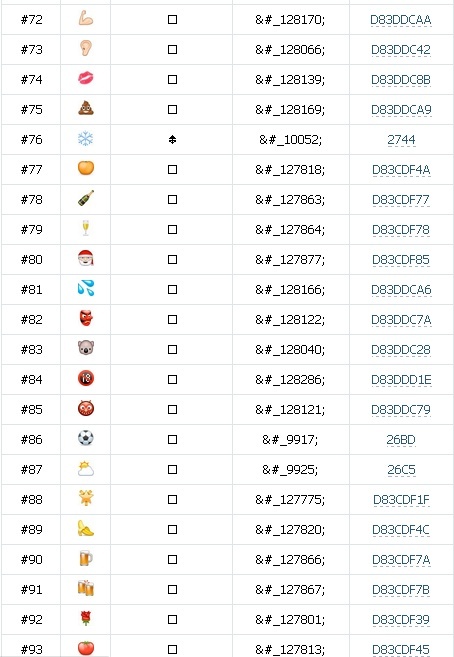 ru
ru
Как вставить смайлики ВКонтакте на стену
Использование смайликов в социальной сети ВКонтакте позволяет вам максимально четко выражать свои эмоции или целые мысли. Как раз для того, чтобы расширить данные возможности, пользователи могут использовать эмодзи на стене VK, о которой, собственно, мы и расскажем далее в статье.
Вставка смайлов на стену ВК
На сайте ВК эмодзи можно использовать практически в любом текстовом поле, даже если первоначально это не предусмотрено. Более подробно об этом вы можете узнать из специальных статей на нашем сайте.
Читайте также:
Смайлы из смайлов ВК
Коды и значения смайлов ВК
Скрытые смайлы ВК
Вдобавок к сказанному также рекомендуется ознакомиться с материалом по использованию смайлов в виде статуса на странице.
Читайте также: Как поставить смайлики в статус ВК
При использовании эмодзи VK на стене вам, как и в случае со статусом, предоставляется специальный графический интерфейс выбора смайлов.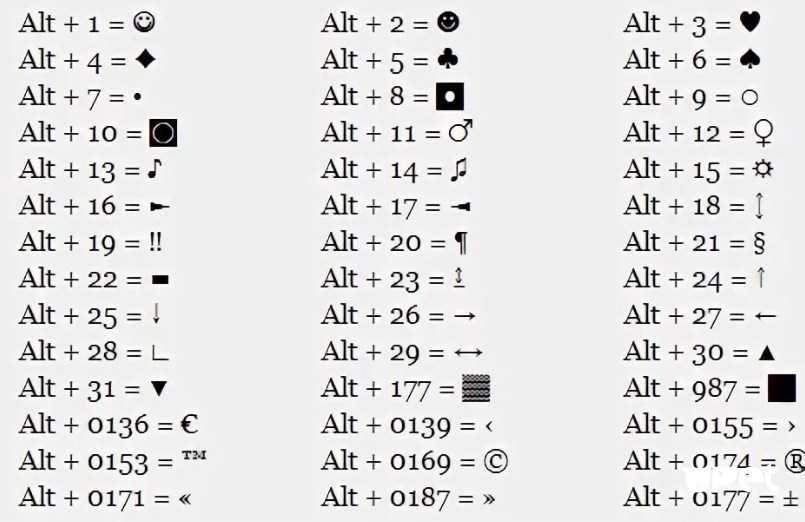
Читайте также: Как копировать смайлы ВК
- Находясь на главной странице VK, перейдите к блоку создания новой записи на стене через поле «Что у Вас нового».
- В правом верхнем углу раскрытого блока наведите курсор мыши на иконку с изображением эмодзи. При наличии текстового содержимого рекомендуется заранее установить указатель ввода текста в нужное место записи.
- Среди списка эмодзи выберите тот смайл, который вас интересует, и кликните по нему.
- Нажмите кнопку «Отправить», чтобы опубликовать запись с успешно установленными эмодзи.
- После выполнения рекомендаций смайлик будет успешно вставлен на стену.
Каждый используемый эмодзи по размерам равен одному текстовому символу в строке.
Для удобства каждый используемый смайл автоматически попадает в раздел «Часто используемые», расположенный в графическом интерфейсе выбора эмодзи.
Ко всему изложенному материалу следует добавить то, что помимо использования смайлов на персональной странице, вы можете поступить полностью аналогичным образом с пабликом ВКонтакте. При этом важными являются только настройки приватности сообщества, чтобы участники тоже могли использовать блок создания записи.
При этом важными являются только настройки приватности сообщества, чтобы участники тоже могли использовать блок создания записи.
Мы рады, что смогли помочь Вам в решении проблемы.
Опишите, что у вас не получилось.
Наши специалисты постараются ответить максимально быстро.
Помогла ли вам эта статья?
ДА НЕТ
lumpics.ru
Как скопировать смайлики?
По общению в интернете легко определить, как много времени человек проводит на многочисленных форумах, в социальных сетях или в аське. Такие общительные люди привыкли выражать свои эмоции не словами, а смайликами, ведь теперь их существует огромное множество. Как копировать и вставить в сообщение нужную «улыбочку»?
Инструкция
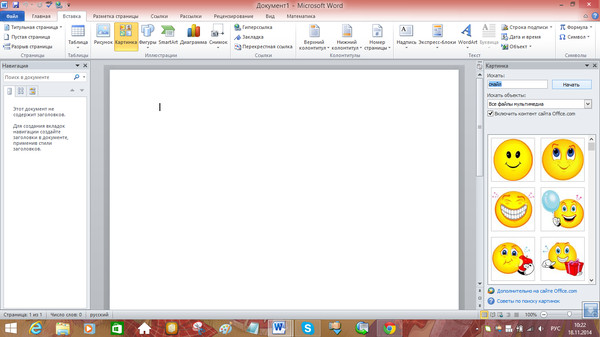
 Нажав на нее, выберите графу «Символ». Здесь вы сможете выбрать различные знаки препинания, буквы греческого и арабского алфавитов, буквы с надстрочными знаками (проклитиками и энклитиками), дробные выражения, стрелки и звездочки, математические знаки и т.д. Все эти значки помогут вам создать свой графический смайлик. Выберите необходимый внетекстовый знаки и нажмите на него левой кнопкой мыши. Он автоматически появится в строке документа Word. Создайте смайлик из комбинации таких знаков, копируйте его и вставьте в свое сообщение.
Нажав на нее, выберите графу «Символ». Здесь вы сможете выбрать различные знаки препинания, буквы греческого и арабского алфавитов, буквы с надстрочными знаками (проклитиками и энклитиками), дробные выражения, стрелки и звездочки, математические знаки и т.д. Все эти значки помогут вам создать свой графический смайлик. Выберите необходимый внетекстовый знаки и нажмите на него левой кнопкой мыши. Он автоматически появится в строке документа Word. Создайте смайлик из комбинации таких знаков, копируйте его и вставьте в свое сообщение.Оцените статью!
imguru.ru
для вставки достаточно нажать на «Win»+».»
Добрейшего денька!
Часто при переписке вовремя вставленный смайл (или эмодзи) очень точно может выразить наше отношение или настроение по тому или иному вопросу.
К тому же, интересные «значки» ✌ помогают «разбавить» текст, сделать его не таким монотонным и заставляют обратить внимание читающего на некоторые интересные моменты (я часто в своем блоге применяю это ☝).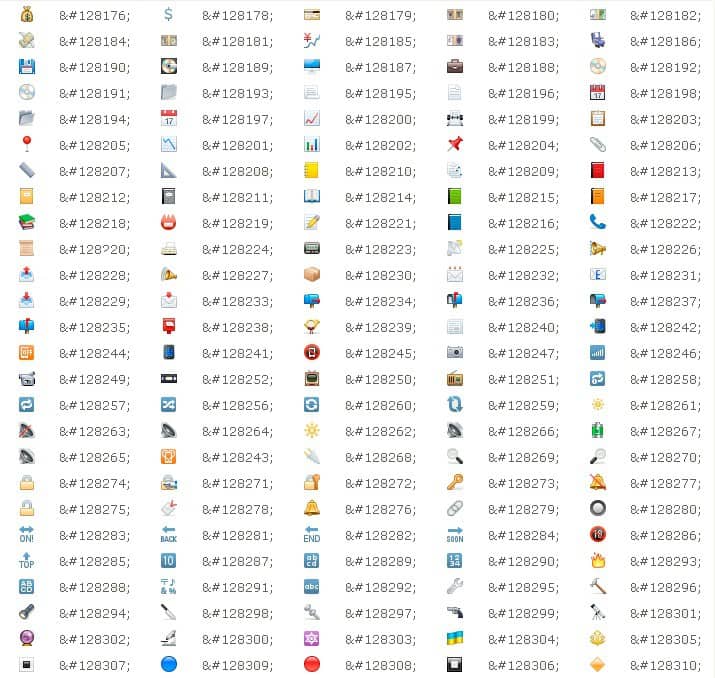
Если вы используете ОС Windows 10/11 — для вас вставка эмодзи превращается лишь в одно сочетание клавиш…
📌 Примечание!
1) Панелька с эмодзи появилась в версии ОС Windows 10 1709 (9 апреля 2019) (узнать какая у вас ОС можно так —>).
2) Как запустить обновление до последней версии Windows 10/11 —>
Смайлы и эмодзи // Примеры из Windows 11
*
Содержание статьи
- 1 Эмодзи в Windows 10/11
- 1.1 Способ 1
- 1.2 Способ 2
- 1.3 Способ 3
- 1.4 Способ 4
→ Задать вопрос | дополнить
Способ 1
Итак, простейший способ вызвать встроенную панель эмодзи в Windows 10/11 — это нажать сочетание:
«Win»+».»
или
«Win»+»;»
Сочетание клавиш для вызова окна эмодзи
Примечание!
На некоторых клавиатурах для запуска панели эмодзи — необходимо включить английскую раскладку (Eng)!
Английская раскладка
Далее у вас появится панель с большим количеством самых разных символов (смайлов, эмодзи) — осталось только выбрать тот, который вам нужен.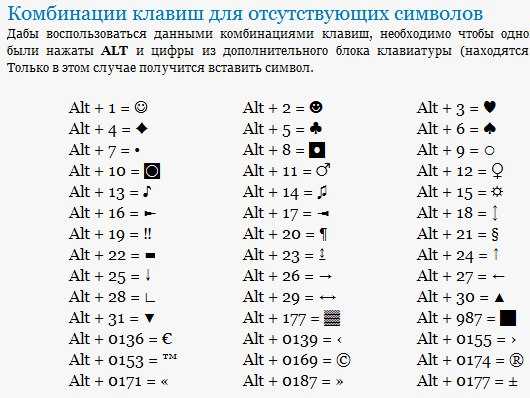
Эмодзи-панель (Windows 10)
Как это выглядит в Word — можете посмотреть на скриншоте ниже.
Как смайлы будут выглядеть в Word!
Отмечу, что количество различных вариаций просто огромно: куча смайлов, значков машинок, выражение чувств, симпатий и т.д.
Обзор панели
*
Способ 2
Если реальная клавиатура не позволяет вызвать панельку со смайлами — воспользуйтесь виртуальной сенсорной! Кстати, полезная вещь в некоторых случаях…
Чтобы ее активировать — нажмите ПКМ (правой кнопкой мыши) по панели задач и в появившемся меню нажмите по пункту «Показать кнопку сенсорной клавиатуры». См. скрин ниже. 👇
ПКМ на панели задач | Windows 10
В Windows 11, кстати говоря, сенсорная клавиатура включается в параметрах системы.
Панель задач — сенсорная клавиатура — Windows 11
Далее, кликните ЛКМ по появившемуся значку клавиатуры рядом с часами.
Значок сенсорной клавиатуры
После, в нижней части экрана «всплывет» виртуальная клавиатура — на ней будет спец.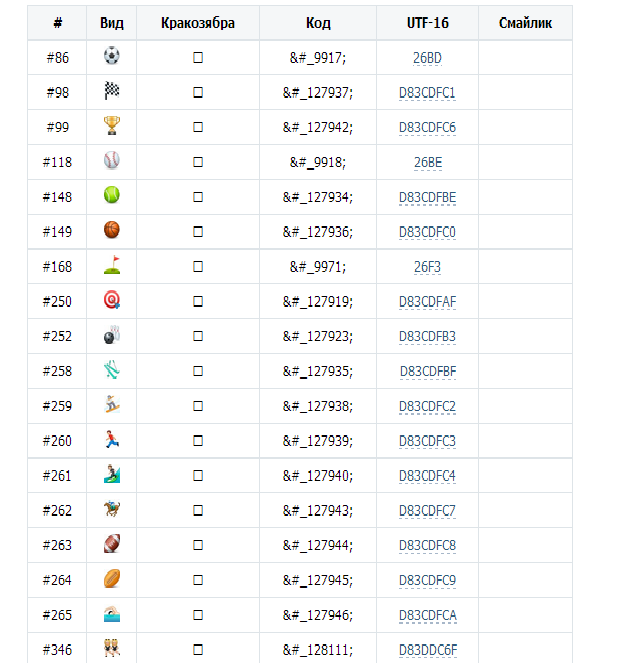 кнопка для вызова смайликов (находится рядом с «Ctrl»).
кнопка для вызова смайликов (находится рядом с «Ctrl»).
Сенсорная клавиатура
Собственно, осталось только выбрать нужные вам эмодзи…
Выбираем нужный смайл!
*
Способ 3
Если вы работает с Word-документами — то для поиска нужных значков и смайлов совсем необязательно искать что-то еще, главное иметь новую версию офиса.
Если открыть раздел «Вставка/Значки» — перед вами предстанут тысячи самых разных значков по различным тематикам.
Вставка — значки (Word 2019)
Часть тематик я представил на скрине ниже: интерфейс, искусство, коммерция, люди, лица, медицина и т.д.
Поиск знаков
Размер каждого значка при вставке можно отрегулировать до нужного вам. Пожалуй, единственное, что может несколько огорчать — они черно-белые (по крайней мере пока что…).
Как это выглядит в Word
*
Способ 4
Ну и последний способ годится для всех версий Windows…
Достаточно найти нужный вам значок на каком-нибудь сайте (каталоге), скопировать его (Ctrl+C) и вставить в ваш текст (Ctrl+V). У меня на блоге есть небольшая подборка наиболее используемых значков и символов (ссылка ниже).
У меня на блоге есть небольшая подборка наиболее используемых значков и символов (ссылка ниже).
📌 В помощь!
Символы, значки для вставки в текст: домик ⛪️, рука ✌️, солнце ☀️ и др. — https://ocomp.info/simvolyi-znachki.html
Копировать значок
Кстати, если вы будете вставлять скопированные эмодзи в Word — обратите внимание на параметры вставки (для вызова окна — нажмите ПКМ в любом свободном месте документа): можно выбрать как с форматированием, так и без оного (в одном случае значок будет цветным, в другом — черно-белым).
ПКМ в Word — сохранить исходное форматирование
*
На сим я сегодня прощаюсь.
Удачной работы!
👋
Первая публикация: 10.01.2020
Корректировка: 2.01.2022
RSS (как читать Rss)
Полезный софт:
- Видео-Монтаж
Отличное ПО для создания своих первых видеороликов (все действия идут по шагам!).
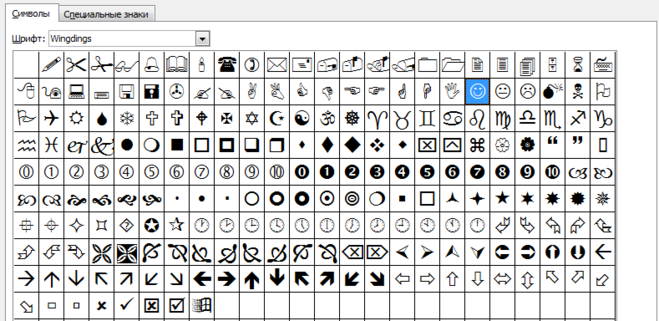
Видео сделает даже новичок!
- Ускоритель компьютера
Программа для очистки Windows от «мусора» (удаляет временные файлы, ускоряет систему, оптимизирует реестр).
Другие записи:
Где находится смайлик каменного лица
В сети очень активно форсится эмоджи в виде истуканов с острова Пасхи. Однако пользователям не всегда удается его быстро найти. В этой статье мы расскажем и наглядно покажем, где же находится смайлик с изображением каменного лица. После прочтения вы сможете быстро добавлять его в свои посты на самых популярных платформах.
Какими бывают смайлики с каменным лицомСодержание
- Что изображено на популярном смайлике — каменное лицо
- Где находится эмодзи каменного лица в Твиттере
- Каким образом найти смайлик с каменного лица в Инстаграме
- Лицо каменного идола в Вконтакте
- Смайлик с истуканом на мобильном телефоне
- Видео-инструкция
Что изображено на популярном смайлике — каменное лицо
Каменное лицо с известного смайлика принадлежит истукану с острова Пасхи. На гавайском языке такие фигуры называются «Моаи». Это означает «Статуя», «Идол».
На гавайском языке такие фигуры называются «Моаи». Это означает «Статуя», «Идол».
Существует много типов моаи. Всего на острове обнаружено 887 таких статуй. Множество истуканов стоит на склоне вулкана Рано Рараку. Также они возводились на погребальных платформах, именуемых «аху».
После землетрясений и извержений вулканов нижняя часть некоторых моаи оказалась скрыта под слоями грунта. Специалисты осторожно выкапывали такие статуи и переставляли. Часть истуканов все еще погребена под землей.
Фото с археологических раскопокПредполагается, что моаи были созданы в начале II века нашей эры. Ученые считают, что они были воздвигнуты с целью увеличения урожаев. Создавшее идолов племя окружило свои творения флером таинственности.
Поэтому европейцы долгое время пребывали в заблуждении относительно назначения и происхождения этих статуй. Выдвигались самые разнообразные гипотезы о создателях тяжелых и массивных, монолитных истуканов. Много времени было проведено в бесплодных спорах.
Идолы были созданы племенем «длинноухих» туземцев. Свое прозвище они получили за то, что носят тяжелые украшения, оттягивающие со временем мочки.
Однажды по просьбе исследователей:
- Клан «длинноухих» соорудил еще одного истукана весом в 12 тонн.
- Потом туземцы переместили его волоком на нужное место.
- Затем идола при помощи хитроумной системы рычагов поставили стоймя.
Ученые спросили, почему европейцам раньше не рассказывали об этой методике возведения статуй. Лидер клана ответил, что раньше его никто об этом не спрашивал. Но в современном мире нас больше волнует, где же именно находится эмодзи с изображением каменного лица на мобильном устройстве. Давайте разберемся
Где находится эмодзи каменного лица в Твиттере
Очень популярен был эмоджи в виде моаи на платформе для микроблоггинга Twitter.
Где именно можно найти смайлик каменного лица в Твиттере:
- Нажмите голубую клавишу «Твитнуть», чтобы открыть поле для ввода.
 Если хотите ответить на чужое сообщение, тапните или кликните по иконке с изображением спич-баббла. Выбирайте тот, который находится под нужным твитом.
Если хотите ответить на чужое сообщение, тапните или кликните по иконке с изображением спич-баббла. Выбирайте тот, который находится под нужным твитом. - Кликните по кнопке для перехода к эмоджи в виде смайлика. Она находится на панели инструментов, прямо под полем ввода.
- Щелкните по вкладке «Объекты», чтобы перейти на нее. Вы также можете просто скроллить всплывающее окно вниз, пока не дойдете до нужного места.
- Листайте до середины раздела. Справа от заметного смайлика в виде красно-белого пляжного зонтика вы найдете эмоджи с каменным лицом.
Каменное лицо в Твиттере
Если вы нажмете на него, процесс поиска упростится. Теперь смайлик будет отображаться в самом первом разделе «Последние». Там он и останется, пока вы не вытесните его другими эмотиконами.
Почитайте также: Красный восклицательный знак в сообщениях в ВК — как поставить?
Каким образом найти смайлик с каменного лица в Инстаграме
В социальной сети Instagram смайлик каменного лица находится тоже в разделе «Объекты».
Как его найти:
- Откройте Директ.
- Нажмите на символ в виде улыбающегося лица справа от поля для ввода сообщений.
- Листайте в открывшемся окне до надписи «Объекты».
- Внимательно просмотрите список смайлов.
- В самом конце раздела найдите серого истукана.
Где находится смайлик Каменное лицо в Инстаграме
Моаи в Instagram размещен предпоследним. Он будет располагаться прямо над разделом «Символы».
Лицо каменного идола в Вконтакте
Эмодзи в виде статуи есть и среди смайликов Вконтакте.
Где находится это каменное лицо:
- Справа от поля для ввода текста есть кнопка в виде контурного смайлика. Щелкните по ней.
- Откроется небольшое всплывающее окно. Листайте почти до самого низа.
- В самом конце раздела «Предметы» находится искомый эмотикон. Ниже него расположены только «Флаги».
Смайлик с каменным лицом Моаи во Вконтакте
Кликните на смайлик каменного лица и отправьте его друзьям. Теперь он появится в самом начале списка «Часто используемые». Вы будете видеть его, сразу после нажатия на кнопку для вызова галереи эмодзи.
Теперь он появится в самом начале списка «Часто используемые». Вы будете видеть его, сразу после нажатия на кнопку для вызова галереи эмодзи.
Это может быть полезным: Как в ВК добавить смайлики в имени 2020.
Смайлик с истуканом на мобильном телефоне
Местонахождение моаи различается в зависимости от модели телефона и версии операционной системы. На некоторых девайсах он тоже находится во вкладке «Объекты». В этом случае вам нужно открыть общий список и нажать на кнопку в виде горящей лампочки.
Альтернативный вариант местоположения каменного идола:
- Откройте галерею смайликов.
- Перейдите в раздел «Путешествия и местности».
- Нужный эмотикон находится рядом с черно-желтым шлагбаумом.
Смайлик каменное лицо с острова Пасхи в телефоне
- Нажмите на него, чтобы снова не потерять.
- Если вы все равно не можете найти каменное лицо, попробуйте скачать обновление прошивки для своего смартфона.
Смайлик в виде моаи иногда используют, чтобы выразить стоицизм, остолбенение, недоумение, удивление.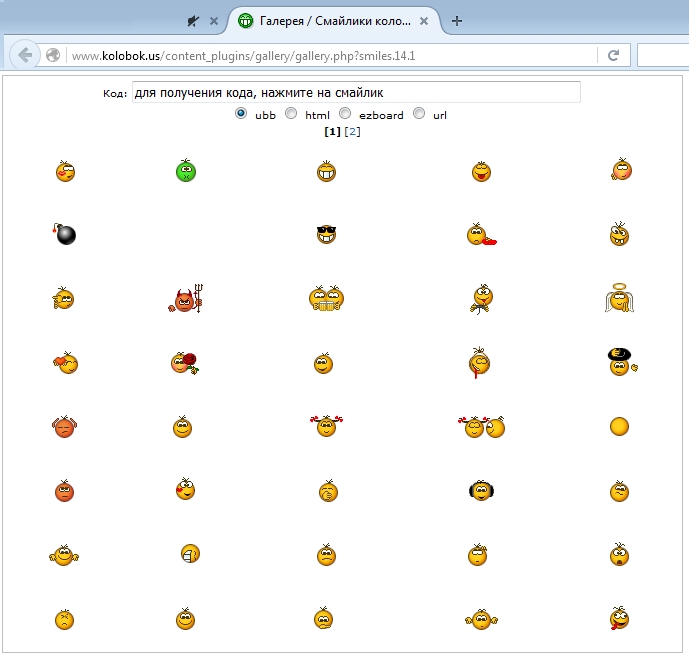 Но в основном с его помощью хотят показать просто «покерфейс». То есть, ничего не выражающее лицо, за которым могут скрываться сильные чувства. Однако точное значение любых эмодзи зависит от контекста и человека, их употребляющего.
Но в основном с его помощью хотят показать просто «покерфейс». То есть, ничего не выражающее лицо, за которым могут скрываться сильные чувства. Однако точное значение любых эмодзи зависит от контекста и человека, их употребляющего.
Видео-инструкция
В видео вы узнаете, где именно в вашем смартфоне находится смайлик с изображением каменного лица.
Как напечатать эмодзи в Microsoft Word? – WebNots
Microsoft Word – бесспорное приложение в мире документации. При подготовке документации вы можете легко вставлять эмодзи в Microsoft Word. Независимо от того, используете ли вы Windows или macOS, следуйте приведенным ниже инструкциям, чтобы отключить смайлики в Microsoft Word.
Связанный: Как вставить эмодзи в Microsoft Outlook?
Вставка эмодзи в Microsoft Word Windows 10
Windows 10 поставляется с клавиатурой эмодзи, которую можно использовать для
вставлять эмодзи в Word и другие приложения.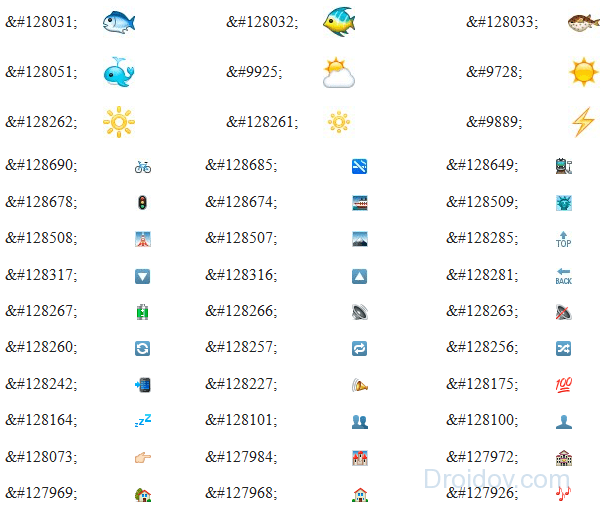
- Откройте документ Word и поместите курсор туда, где вы хотите вставить смайлики.
- Нажмите, клавиши «Логотип Windows + точка» или «Windows Логотип + двоеточие».
- Появится всплывающее окно со всеми популярными эмодзи. символы.
- Введите слово, и клавиатура автоматически фильтровать соответствующие символы смайликов для вас. Кроме того, вы также можете поиск с клавиатуры смайликов.
- Найдя символ, нажмите на него, чтобы вставить на позиции курсора в вашем документе.
Вы также можете использовать клавиши клавиатуры для быстрой вставки смайликов. Используйте вкладку, чтобы выделить смайлик или категорию, стрелку для перемещения влево или вправо и клавишу ввода, чтобы вставить выделенный смайлик.
Настройка символов эмодзи в Word
Когда вы вставляете эмодзи, Word по умолчанию отображает черный цвет шрифта. Это контрастирует с тем, что вы увидите красочные смайлики на клавиатуре.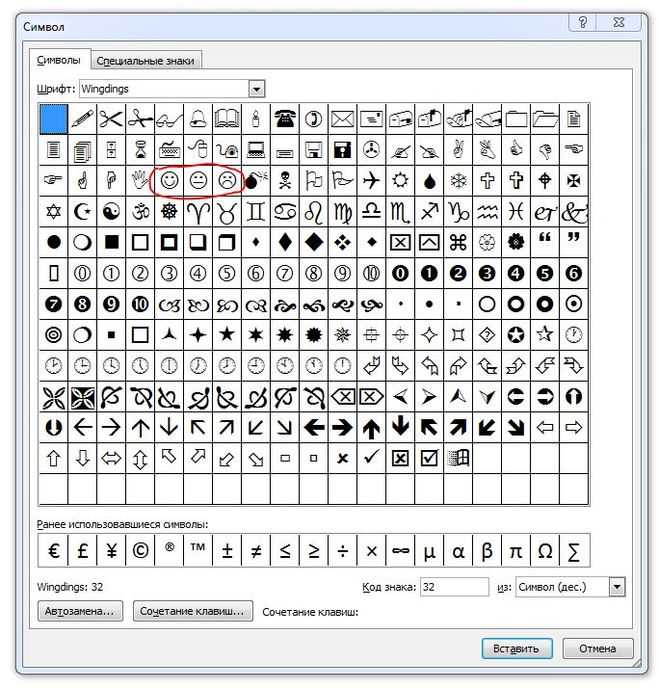 Не волнуйся!!! Смайлики похожи на обычные текстовые символы в Word; поэтому вы можете настроить цвет и размер в соответствии с вашими потребностями. Вы также можете использовать текстовые художественные оформления, такие как отражение, свечение и тени для смайликов.
Не волнуйся!!! Смайлики похожи на обычные текстовые символы в Word; поэтому вы можете настроить цвет и размер в соответствии с вашими потребностями. Вы также можете использовать текстовые художественные оформления, такие как отражение, свечение и тени для смайликов.
Ниже приведен пример того, как смайлики выглядят, когда вы вставляете и с пользовательским цветом.
Пользовательские эмодзи в документе Microsoft WordДругие параметры поиска эмодзи на ПК с Windows
Клавиатура с эмодзи доступна только на ПК с Windows 10. Фактически, вы также можете вставлять текстовые смайлики каомодзи с помощью той же утилиты в последних версиях Windows 10. Однако, если вы используете Windows 7 / 8 или вам неудобно использовать клавиатуру с эмодзи, вы можете использовать несколько других опций в Word.
Использование альтернативных кодов для эмодзи в Word
Консорциум Unicode — некоммерческая организация,
выделяет уникальный шестнадцатеричный код для каждого эмодзи.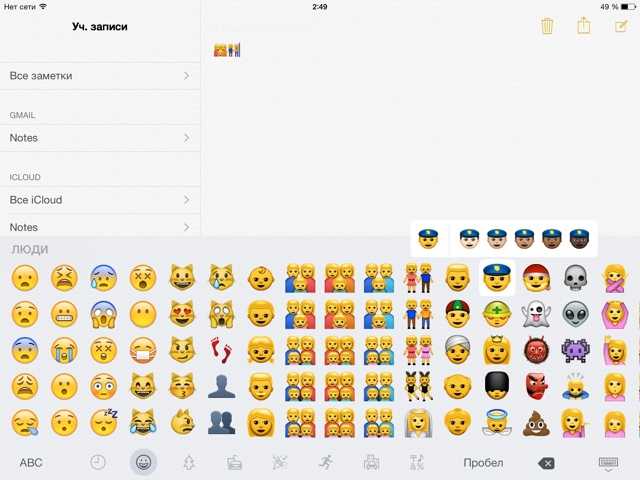 Они также одобряют и
выпускайте новые смайлики, чтобы добавить их в существующий список. Идея в том, чтобы стандартизировать
символы и использовать на всех устройствах без изменений. Вы можете использовать альт
код на клавиатуре вместе с десятичным или шестнадцатеричным кодом Unicode указывает на
вставлять эмодзи в документы Word.
Они также одобряют и
выпускайте новые смайлики, чтобы добавить их в существующий список. Идея в том, чтобы стандартизировать
символы и использовать на всех устройствах без изменений. Вы можете использовать альт
код на клавиатуре вместе с десятичным или шестнадцатеричным кодом Unicode указывает на
вставлять эмодзи в документы Word.
Альтернативный код с десятичной кодовой точкой
Давайте возьмем пример смайлика с мыслящим лицом 🤔. Шестнадцатеричная точка Unicode для этого смайлика — U+1F9.14, а десятичный эквивалент — 129300. Вы можете использовать Alt + 129300, чтобы вставить смайлики с мыслящим лицом в документы Word. Это работает безупречно с клавиатурами, имеющими отдельную цифровую панель. Если вы используете цифровые клавиши внутри клавиатуры с цифровой блокировкой, то в большинстве случаев работает дополнительная клавиша, такая как Fn + Alt + 129300.
Получите полный список сочетаний клавиш с альтернативным кодом для более чем 1000 смайликов.
Альтернативный код с шестнадцатеричной точкой
Microsoft позволяет напрямую использовать шестнадцатеричный код
в Word с другой комбинацией клавиш alt. Вы должны ввести код и
нажмите Alt с клавишами x, чтобы преобразовать его в смайлики. Для думающего смайлика лица вы
нужно ввести 1F914 и нажмите клавиши Alt и X.
Вы должны ввести код и
нажмите Alt с клавишами x, чтобы преобразовать его в смайлики. Для думающего смайлика лица вы
нужно ввести 1F914 и нажмите клавиши Alt и X.
Средство просмотра символов и утилита символов
В дополнение к клавиатуре эмодзи и альтернативному коду вы можете Приложение для просмотра символов и утилита Symbol для поиска символа эмодзи в Microsoft Word.
- Используйте окно поиска Windows и откройте приложение Character Viewer. Вы можете скопировать смайлики и другие символы и вставить их в документ Word.
- Когда вы находитесь в документе Word, перейдите в меню «Вставка» и нажмите «Символы > Дополнительные символы». Вы также можете найти символы эмодзи из этой утилиты. Также возможно, что вы можете назначить сочетание клавиш для определенных смайликов, чтобы быстро вставлять их в Word.
Вставка эмодзи в Word Версия Office 365 в macOS
Как и в Windows 10, Mac также позволяет вставлять эмодзи с помощью клавиатуры эмодзи по умолчанию и другими способами.
Использование клавиатуры Emoji для вставки Emoji
- Откройте документ Microsoft Word и поместите курсор туда, куда вы хотите вставить эмодзи.
- Нажмите клавиши «Command + Control + Space», чтобы открыть клавиатура emoji на Mac, которая является приложением для просмотра символов в macOS.
- Щелкните символ команды в правом верхнем углу. , чтобы развернуть средство просмотра символов в увеличенном виде.
- Используйте окно поиска, чтобы найти свой любимый смайлик или перемещайтесь по различным категориям, чтобы найти символ.
- Найдя символ, дважды щелкните по нему, чтобы вставить в документ Word.
Выбор вариантов шрифта
Вы можете выбрать вариант символов в разных шрифты из средства просмотра символов. Вы можете увидеть доступные варианты шрифта в разделе предварительный просмотр на правой панели. В зависимости от выбранного символа вы можете найти несколько или несколько сотен вариантов шрифта.
Помните, что при использовании вариантов шрифта выбранный шрифт может
быть недоступным на других компьютерах, особенно на Windows.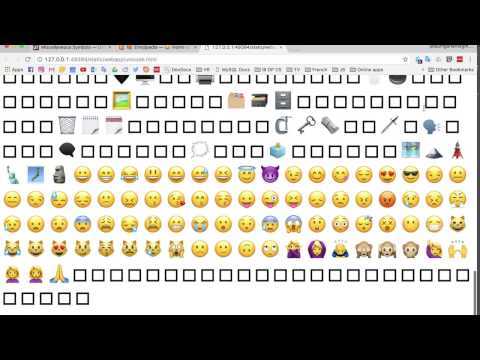 Вам нужно рассмотреть
особенно если вы делитесь документом с пользователями Windows. Вы можете
либо сохраните документ, включая шрифт, либо используйте только общие смайлики
символ без изменения шрифта.
Вам нужно рассмотреть
особенно если вы делитесь документом с пользователями Windows. Вы можете
либо сохраните документ, включая шрифт, либо используйте только общие смайлики
символ без изменения шрифта.
Использование расширенных символов
Интерфейс Office 365 отличается от интерфейса предыдущих версий Word. Вы можете перейти к «Вставка> Дополнительные символы», чтобы просмотреть утилиту «Символы». Найдите символ, который вы хотите вставить, хотя все эти символы не являются смайликами.
Вставка символов в Mac Word Office 365Использование значков в Word Office 365
Помимо символов эмодзи, вы также можете вставлять значки в Office 365 Word для Mac. Перейдите в «Вставка > Значки», чтобы загрузить доступные значки с облачного сервера. Вы можете искать и вставлять свои любимые значки, которые будут похожи на смайлики. Также можно настроить значки с разными цветами и размером шрифта.
Вставка значков в Mac Word Office 365Отображение эмодзи в документах Word
Помимо вариантов шрифта, Windows 10 и Mac также отображают эмодзи в другом формате. Как упоминалось выше, Windows будет отображать смайлики черным шрифтом в документах Word, а Mac будет отображать смайлики цветными, как вы видите в средстве просмотра символов. Следовательно, символы эмодзи в документе Word могут выглядеть по-разному при просмотре в Windows 10 и на Mac. Ниже приведены несколько примеров. Если вы обнаружите проблемы с отображением, используйте шрифт Symbol в Apple и шрифт Wingdings/Webdings в Windows.
Как упоминалось выше, Windows будет отображать смайлики черным шрифтом в документах Word, а Mac будет отображать смайлики цветными, как вы видите в средстве просмотра символов. Следовательно, символы эмодзи в документе Word могут выглядеть по-разному при просмотре в Windows 10 и на Mac. Ниже приведены несколько примеров. Если вы обнаружите проблемы с отображением, используйте шрифт Symbol в Apple и шрифт Wingdings/Webdings в Windows.
Как добавить полный набор бесплатных эмодзи в Microsoft Word
Как добавить полный набор бесплатных эмодзи в Microsoft Word
Языки стенографии стали важной частью делового общения в мобильном мире. Вот простой способ добавить смайлики в документы Word.
В связи с широким использованием мобильных устройств в бизнесе, одноранговая связь должна была развиваться, чтобы включать различные формы сокращенных языков, подходящие для чат-приложений и пользователей с ограниченной ловкостью большого пальца. Одной из наиболее распространенных форм стенографического общения, разработанных для мобильной эпохи, является словарный запас на основе значков, известный как смайлики.
Одной из наиболее распространенных форм стенографического общения, разработанных для мобильной эпохи, является словарный запас на основе значков, известный как смайлики.
Обязательная к прочтению информация о Windows
- Виндовс 11 22х3 уже здесь
- Контрольный список: защита систем Windows 10
- Защитите свою сеть с помощью внешних служб безопасности Майкрософт
- Как очистить кеш DNS в Windows 10
Однако, когда дело доходит до Microsoft Office и, в частности, Word, использование эмодзи намного сложнее, потому что приложение не разработано с учетом значков на основе изображений. Но с небольшим ноу-хау вы можете установить полный набор из более чем 1300 смайликов в Word, используя бесплатную надстройку под названием Emoji Keyboard.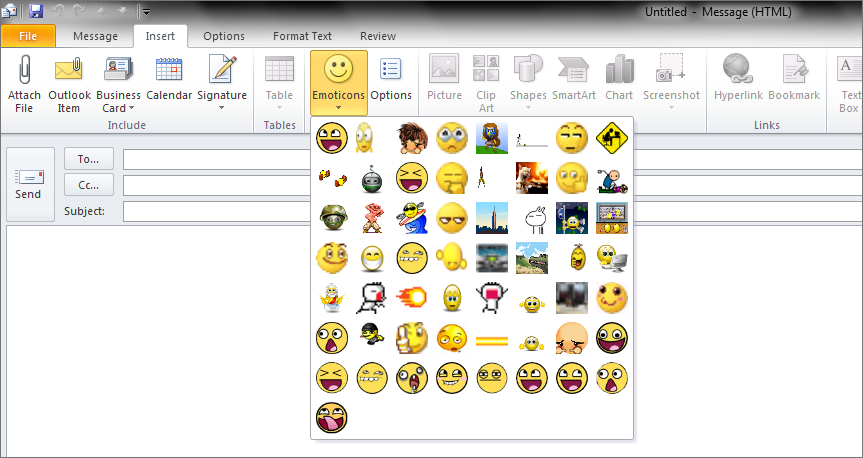
В этой статье с практическими рекомендациями показано, как загрузить и установить Emoji Keyboard и как использовать ее в следующем документе Word.
SEE: Microsoft Teams: руководство для умных людейЗагрузите и установите
КлавиатураEmoji доступна в качестве надстройки в Магазине Office. Он совместим со следующими приложениями Office:
.- OneNote в Интернете
- Пакет обновления 1 для PowerPoint 2013 или более поздней версии
- PowerPoint 2016 для Mac
- PowerPoint 2016 или более поздней версии
- PowerPoint онлайн
- Word 2013 с пакетом обновления 1 или более поздней версии
- Word 2016 для Mac
- Word 2016 или более поздней версии
- Word Online
Самый простой способ попасть в Магазин Office — щелкнуть значок, расположенный на вкладке «Вставка» на ленте любого приложения Office. На рисунке A показан пример из Word.
Рисунок А
Найдите в магазине Office Store Emoji Keyboard . Когда вы дойдете до нужной записи, нажмите кнопку «Добавить», чтобы начать процесс загрузки и установки. Это должно выглядеть примерно так: Рисунок B .
Рисунок В
Примечание: Если вы являетесь частью крупного предприятия, вам может потребоваться обратиться за помощью к администратору Office 365, прежде чем вы сможете загрузить и установить надстройку Emoji Keyboard.
После нажатия кнопки «Добавить» вы должны увидеть новый раздел на вкладке «Вставка» для клавиатуры Emoji.
SEE: почему смайлики могут быть вашим следующим паролем (CBS News)
Добавление эмодзи в документ
Чтобы добавить эмодзи в документ, перейдите на вкладку «Вставка» и щелкните элемент «Клавиатура эмодзи» на ленте. Надстройка создаст всплывающий экран со списком из более чем 1300 значков эмодзи на выбор, как показано на рис. C .
Рисунок С
Вы можете искать определенный смайлик или просматривать различные категории, такие как животные, предметы, символы, еда и напитки. Вы также можете выбрать другой оттенок кожи для своих смайликов.
Имейте в виду, что эти смайлики на самом деле являются изображениями, и поэтому их размер можно регулировать. Таким образом, хотя типичный улыбающийся смайлик может выглядеть так:
Также может выглядеть так:
Установив бесплатную надстройку Emoji Keyboard, вы можете общаться с мобильными членами вашей команды или отдела, используя общий словарь приложений для обмена сообщениями. И вы можете сделать это прямо из Word, PowerPoint или OneNote — приложений, изначально не предназначенных для использования эмодзи.
Ваш дубль
Вам нравится идея беспрепятственного добавления эмодзи в ваши документы? Или вы думаете, что это просто уловка, отвлекающая от делового общения? Поделитесь своими мыслями с другими членами TechRepublic.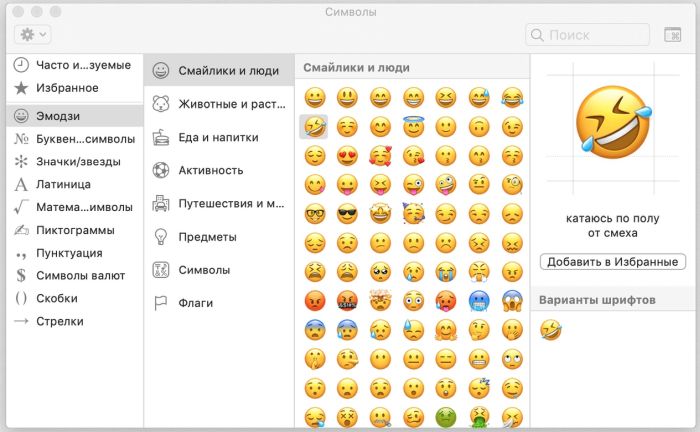
Марк В. Кэлин
Опубликовано: Изменено: Увидеть больше Программное обеспечение Поделиться: Как добавить полный набор бесплатных эмодзи в Microsoft Word- Майкрософт
- Программного обеспечения
Выбор редактора
- Изображение: Rawpixel/Adobe Stock
ТехРеспублика Премиум
Редакционный календарь TechRepublic Premium: ИТ-политики, контрольные списки, наборы инструментов и исследования для загрузки
Контент TechRepublic Premium поможет вам решить самые сложные проблемы с ИТ и дать толчок вашей карьере или новому проекту.

Персонал TechRepublic
Опубликовано: Изменено: Читать далее Узнать больше - Изображение: diy13/Adobe Stock
Программного обеспечения
Виндовс 11 22х3 уже здесь
Windows 11 получает ежегодное обновление 20 сентября, а также ежемесячные дополнительные функции. На предприятиях ИТ-отдел может выбирать, когда их развертывать.
Мэри Бранскомб
Опубликовано: Изменено: Читать далее Увидеть больше Программное обеспечение - Изображение: Кто такой Дэнни/Adobe Stock
Край
ИИ на переднем крае: 5 трендов, за которыми стоит следить
Edge AI предлагает возможности для нескольких приложений. Посмотрите, что организации делают для его внедрения сегодня и в будущем.
Меган Краус
Опубликовано: Изменено: Читать далее Увидеть больше - Изображение: яблоко
Программного обеспечения
Шпаргалка по iPadOS: все, что вы должны знать
Это полное руководство по iPadOS от Apple.
 Узнайте больше об iPadOS 16, поддерживаемых устройствах, датах выпуска и основных функциях с помощью нашей памятки.
Узнайте больше об iPadOS 16, поддерживаемых устройствах, датах выпуска и основных функциях с помощью нашей памятки.Персонал TechRepublic
Опубликовано: Изменено: Читать далее Увидеть больше Программное обеспечение - Изображение: Worawut/Adobe Stock
- Изображение: Bumblee_Dee, iStock/Getty Images
Программного обеспечения
108 советов по Excel, которые должен усвоить каждый пользователь
Независимо от того, являетесь ли вы новичком в Microsoft Excel или опытным пользователем, эти пошаговые руководства принесут вам пользу.

Персонал TechRepublic
Опубликовано: Изменено: Читать далее Увидеть больше Программное обеспечение
Использование эмодзи в Microsoft Office
Microsoft Outlook, Microsoft Powerpoint, Microsoft Word, Office 2007, Office 2010, Office 2013, Office 2016, Office Mobile — iPad, Android, телефоны /
Эмодзи — это маленькие забавные значки, которые появляются в текстовых/SMS-сообщениях и некоторых электронных письмах.
Эмодзи стали чем-то особенным. К мобильным телефонам добавляется больше, особенно к устройствам Apple. Первоначально предназначенные для отображения эмоций в текстовых сообщениях, они расширились до других целей и перекликаются со многими общими символами из Wingdings и т.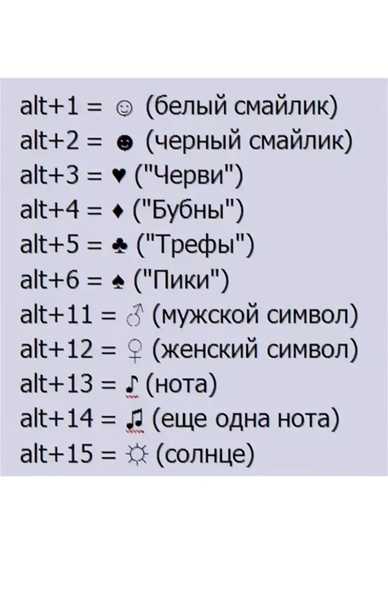 д.
д.
Они предназначены не только для молодежи. Министр иностранных дел Австралии (эквивалент «госсекретаря») однажды дал целое интервью на emjoi.
Эмодзи НЕ полностью поддерживаются в Microsoft Office — даже в Office 2016.
Вот как использовать эмодзи в документах Office и электронных письмах из Outlook, чтобы получить согласованный результат.
Увы, emjoi не так просты, как кажутся, особенно в Office. Смайлики, которые вы отправляете, могут отличаться от тех, которые вы получаете… особенно с новыми смайликами.
Мы объясним подробности позже в этой статье, сначала мы покажем, как обойти текущие ограничения Office.
Добавление эмодзи в Office
Как добавить эмодзи в документ Office, например Word?
Используйте изображения, а не шрифты.
Как мы объясним ниже, Office не поддерживает напрямую цветные эмодзи из шрифта. Вы не можете полагаться на то, что смайлики будут отображаться для получателя так же, как и для вас, особенно в электронных письмах.
Самый безопасный способ — вставить изображения эмодзи.
Таким образом, вы можете быть уверены, что WYMIWTS «то, что вы делаете, это то, что они видят».
Возможно, это не самый элегантный подход, но самый безопасный.
Для этого сначала найдите нужное изображение эмодзи. Есть несколько справочных сайтов по смайликам. Мы используем iEmoji.com, потому что у него есть опция изображения. Многие другие сайты копируют символ с настройками шрифта, что нам не нужно.
На сайте iEmoji.com щелкните нужный смайлик, а затем изображение. После небольшой задержки появится диалоговое окно.
Щелкните правой кнопкой мыши и выберите «Копировать изображение» или «Сохранить изображение как…» в зависимости от вашего браузера.
Теперь вставьте или вставьте изображение в документ Office. Большинство эмодзи встроены в предложение, поэтому перед вставкой поместите курсор в нужное место.
Первоначальный результат будет слишком большим и будет содержать ненужные дополнения.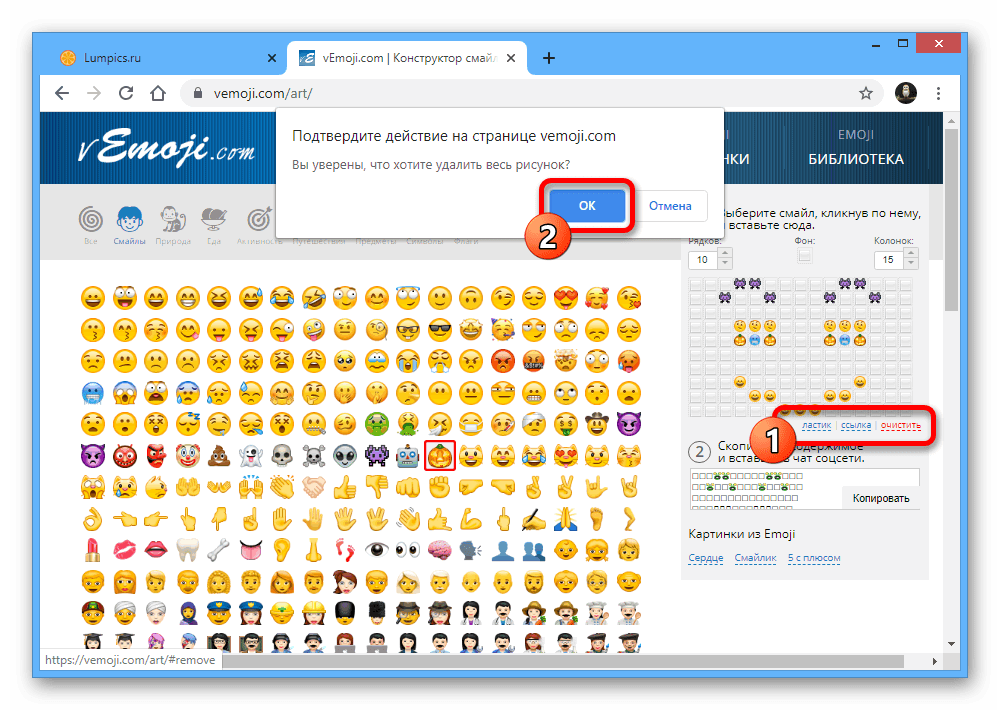
Использовать картинку | Инструмент кадрирования, чтобы избавиться от лишнего.
Теперь используйте четыре угловых маркера, чтобы уменьшить изображение, чтобы оно соответствовало линии.
А вот известная цитата из фильма, как она могла бы быть написана в 21 ст Век.
Для ваших любимых эмодзи вы, вероятно, захотите создать небольшую библиотеку изображений.
Эмодзи в идеале являются частью шрифта. Они появляются на Apple, Android и других мобильных устройствах, потому что они настроены шрифтом, установленным на устройстве.
Возможно, вы помните такие шрифты, как Wingdings и WebDings? Ну, смайлики — это цветные версии одного и того же.
Поскольку эмодзи являются частью шрифта, точное изображение не отправляется в сообщении. Вместо этого устройства используют машинную версию «показать номер символа nnnn из шрифта XYZ». Это здорово, если и у отправителя, и у получателя один и тот же шрифт (и версия шрифта), поэтому у них обоих одинаковые смайлики в этом номере символа.
Проблема в том, что иногда это не так. Не будем утомлять вас историческими причинами. Достаточно сказать, что вы не можете предполагать, что любой получатель увидит именно то, что вы отправляете.
Эмодзи стали популярными в 2010 году, когда стандарт Unicode начал помещать символы эмодзи в стандартизированную нумерацию шрифтов. Это означало, что обычные эмодзи могли занимать постоянное место в таблице шрифтов.
Это здорово, но выпуск новых символов эмодзи происходит быстрее, чем изменения стандарта Unicode.
Если этого недостаточно, добавление цвета к шрифтам — это новая концепция. Apple и Microsoft использовали совершенно разные подходы к раскрашиванию символов шрифта.
В некоторых программах также есть анимированные эмодзи, которые Office вообще не поддерживает.
Если вы вставляете эмодзи с веб-сайта, он предоставляет список возможных шрифтов для использования. Например, вот настройка CSS для эмодзи:
семейство шрифтов: «Apple Color Emoji», «Segoe UI Emoji», «NotoColorEmoji», «Segoe UI Symbol», «Android Emoji», «EmojiSymbols
The ‘Segoe ‘ шрифты от Microsoft для компьютеров/устройств Windows.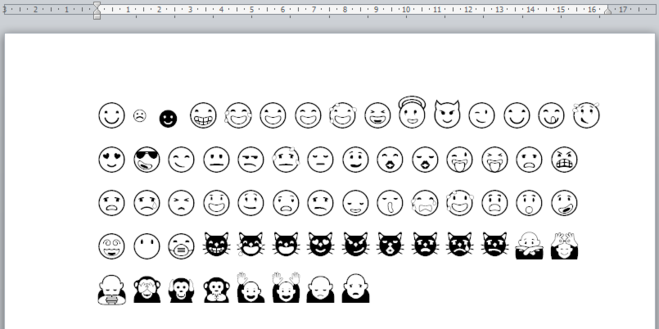 «NotoColorEmoji» от Google. «EmojiSymbols» — это доступный веб-шрифт.
«NotoColorEmoji» от Google. «EmojiSymbols» — это доступный веб-шрифт.
Это похоже на проблему использования менее распространенных шрифтов, которых нет у получателей… поэтому ваш документ или электронное письмо выглядит по-разному в зависимости от того, какие шрифты у них есть. Как говорит Википедия:
«Точный вид эмодзи не предписан, но зависит от шрифта, так же как обычные шрифты могут отображать буквы по-разному».
Эмодзи в офисе
В качестве теста мы отправили электронное письмо с четырьмя эмодзи, выбранными с экранной клавиатуры Windows 8/10.
На клавиатуре Windows отображаются цветные эмодзи, но когда вы вставляете их в электронное письмо Outlook, они отображаются как черно-белые.
Это потому, что Office не поддерживает цветные эмодзи — даже в последней версии Office 2016.
Мы разослали электронное письмо, чтобы узнать, как оно выглядело для людей с различными устройствами.
Неудивительно, что пользователи iPad и iPhone получили полноцветную версию.


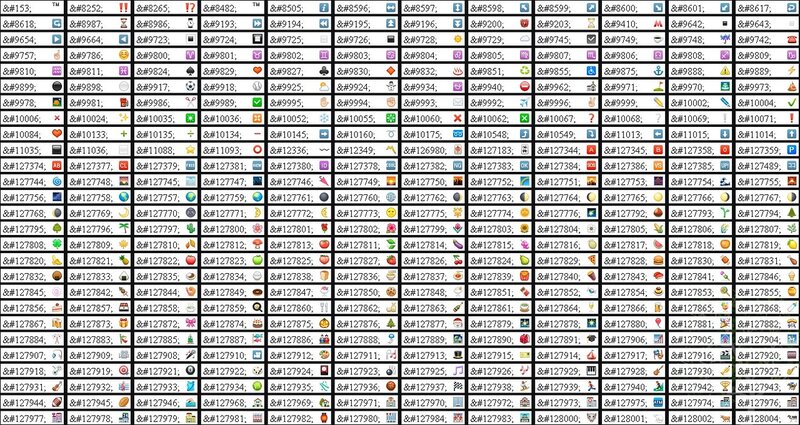 Если хотите ответить на чужое сообщение, тапните или кликните по иконке с изображением спич-баббла. Выбирайте тот, который находится под нужным твитом.
Если хотите ответить на чужое сообщение, тапните или кликните по иконке с изображением спич-баббла. Выбирайте тот, который находится под нужным твитом.
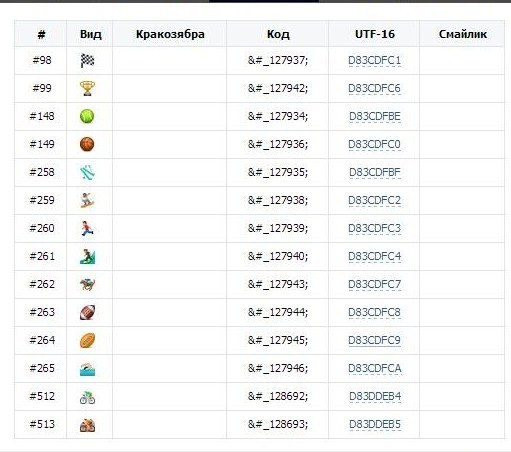 Узнайте больше об iPadOS 16, поддерживаемых устройствах, датах выпуска и основных функциях с помощью нашей памятки.
Узнайте больше об iPadOS 16, поддерживаемых устройствах, датах выпуска и основных функциях с помощью нашей памятки.